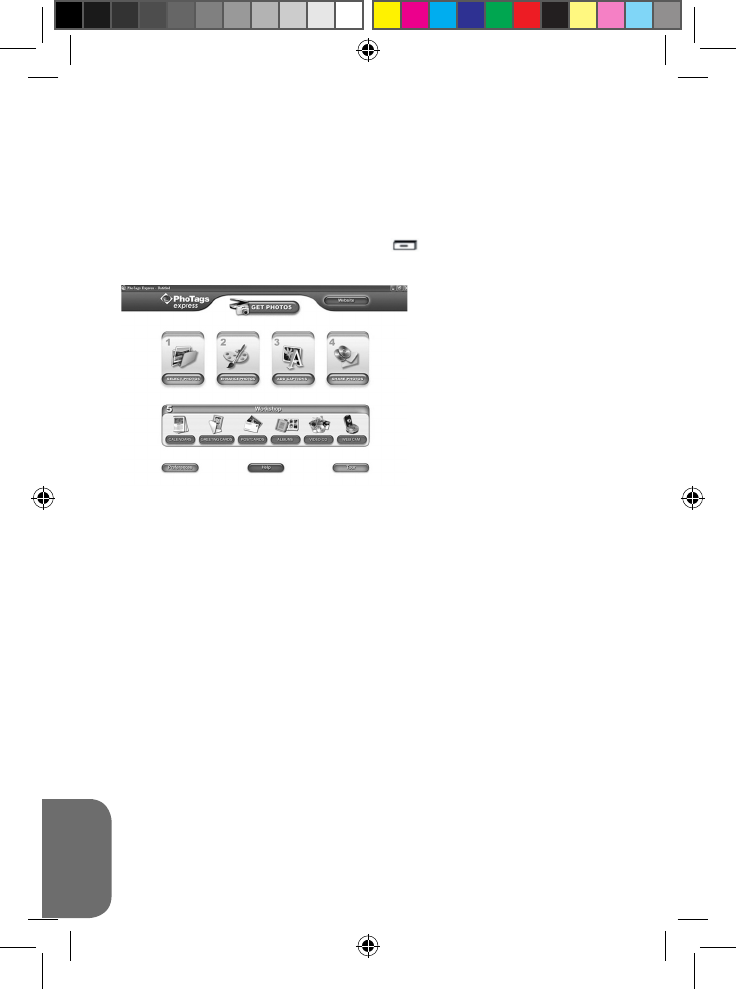2. Start het “PhoTags Express” programma en klik op de “Get Photos”
(Foto’s ophalen) knop op het hoofdscherm in het menu.
3. Het “Get Photos Wizard - Device Selection” (Foto’s ophalen –
Apparaatkeuze) venster zal verschijnen. Selecteer de “Removable disk”
(Verwijderbare schijf) driver uit de “Active Devices” (Actieve Apparaten) lijst
aan de linkerkant van het scherm.
Opmerking: Zorg ervoor dat u de “Removable disk” (Verwijderbare schijf)
driver geselecteerd hebt of u zult uw foto’s/video’s niet kunnen downloaden.
4. Selecteer de “Custom” (Gewone) of de “Express” kopieermethode en klik
op de “Next” (Volgende) knop.
5. Met de “Custom” (Gewone) methode, kunt u foto’s sorteren op naam,
trefwoord en categorieën. Klik op de “Next” (Volgende) knop om verder te
gaan. Met de “Express” kopieermethode gaat u direct naar de volgende
stap.
6. Kies waar u uw foto’s wilt opslaan. Klik op de “Browse” (Bladeren) knop
om de map van bestemming te kiezen waar u al uw foto’s wilt opslaan.
7. Klik op de “Finish” (Voltooien) knop om de foto’s/video’s van uw camera
over te zetten naar de map van bestemming.
Opmerking: Als u de USB-kabel uittrekt, zal de camera automatisch
uitgeschakeld worden.
de geheugenkaart weer te geven.
3. Zet uw bestanden over naar de gewenste map.
Opmerking: Als u de USB-kabel uittrekt, zal de camera automatisch
uitgeschakeld worden.
Downloaden door gebruik te maken van “PhoTags Express”
1. Schakel de camera uit en sluit hem vervolgens aan op uw computer via
de meegeleverde USB-kabel. U zult een klein “piepgeluid” horen en het
LCD-scherm zal ingeschakeld worden. Het icoon verschijnt op het
scherm om aan te geven dat het toestel in “Download” modus staat.